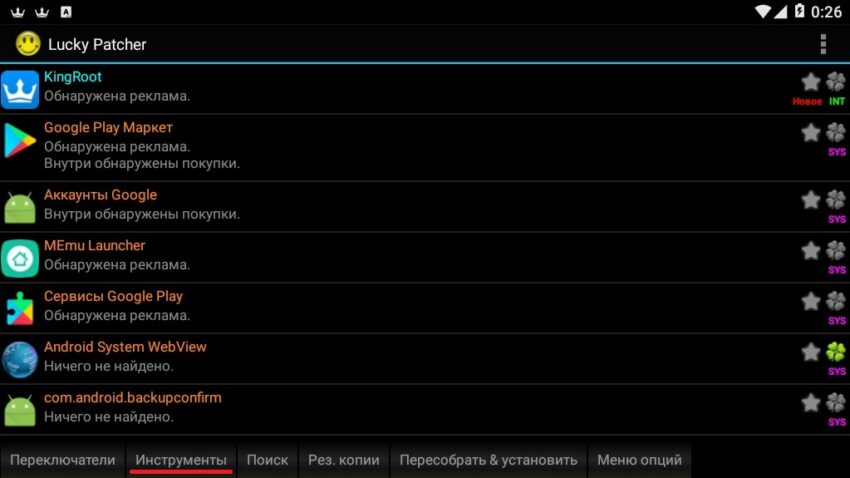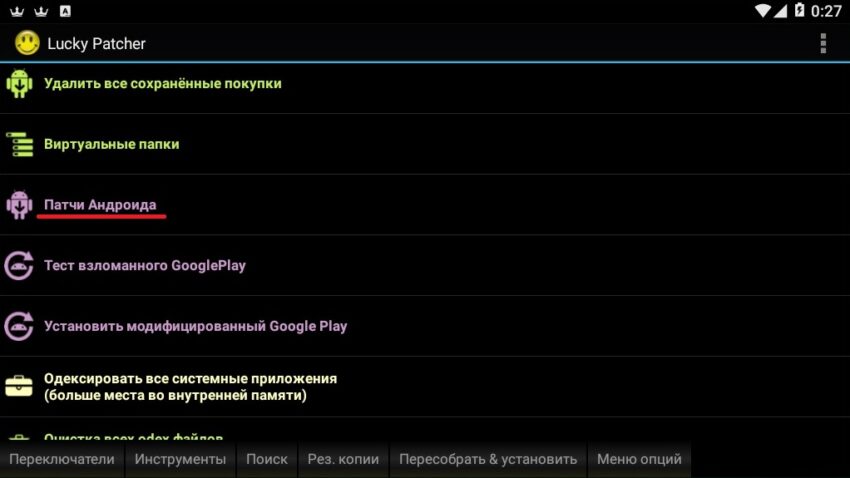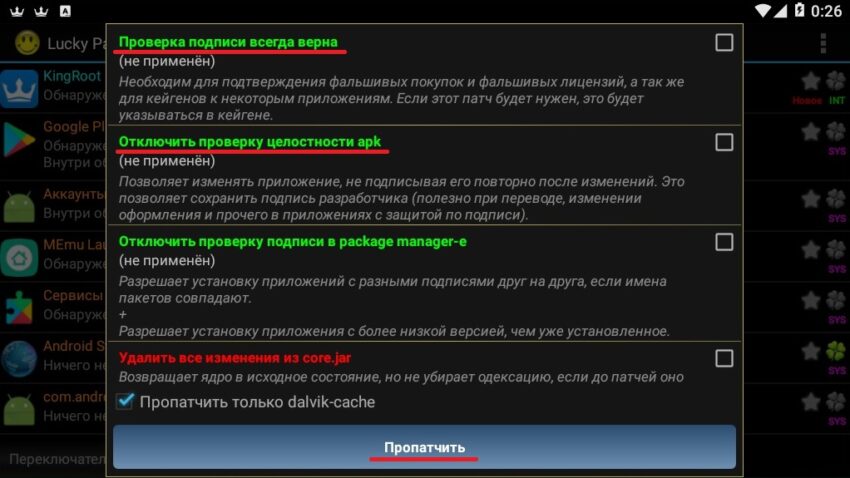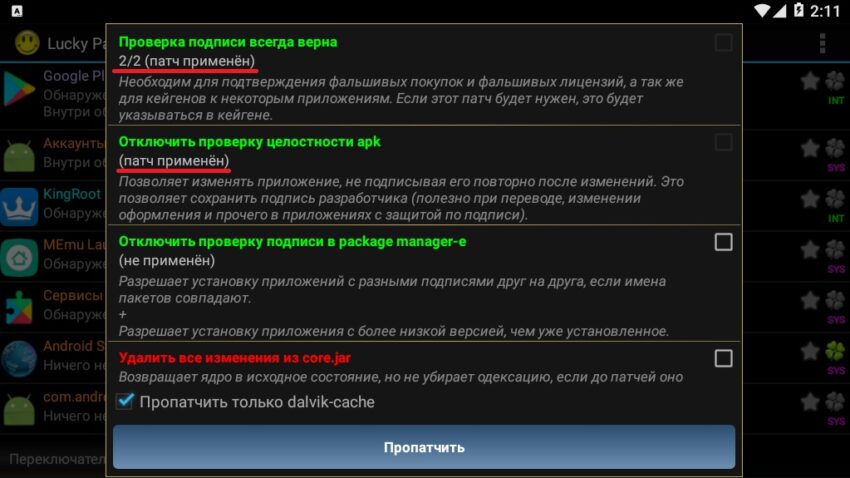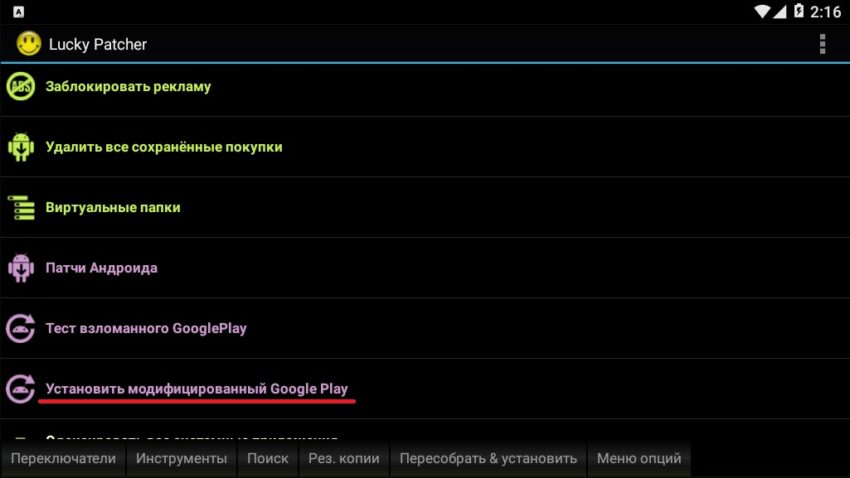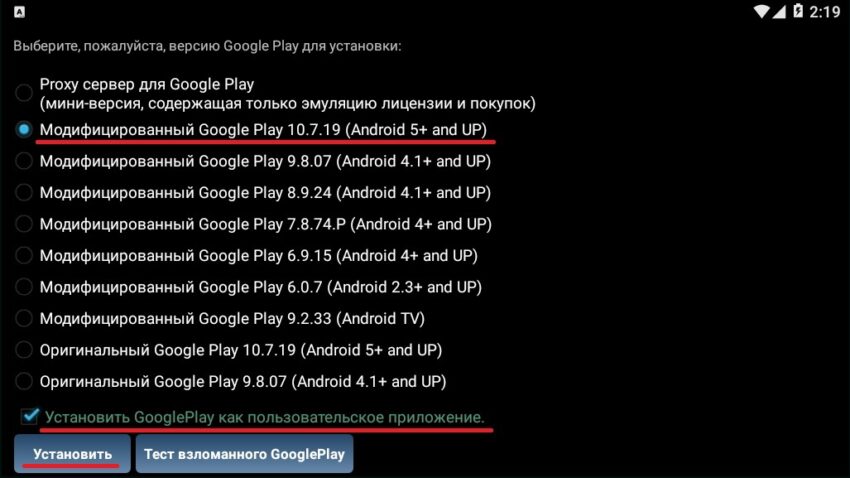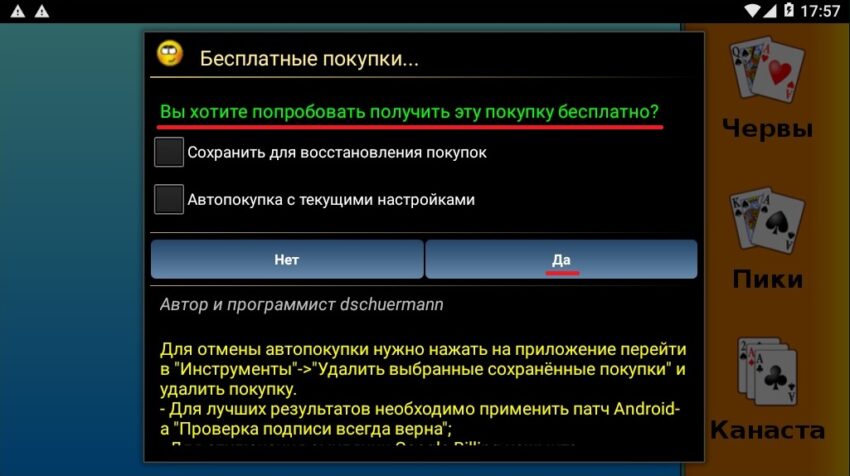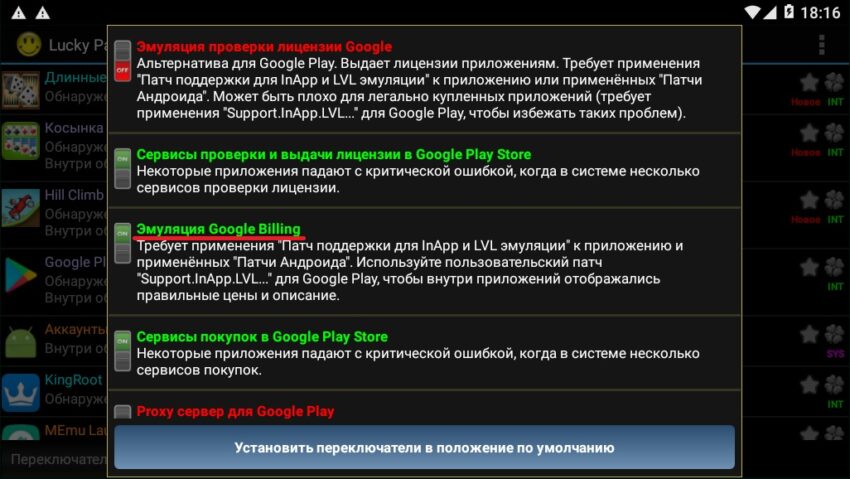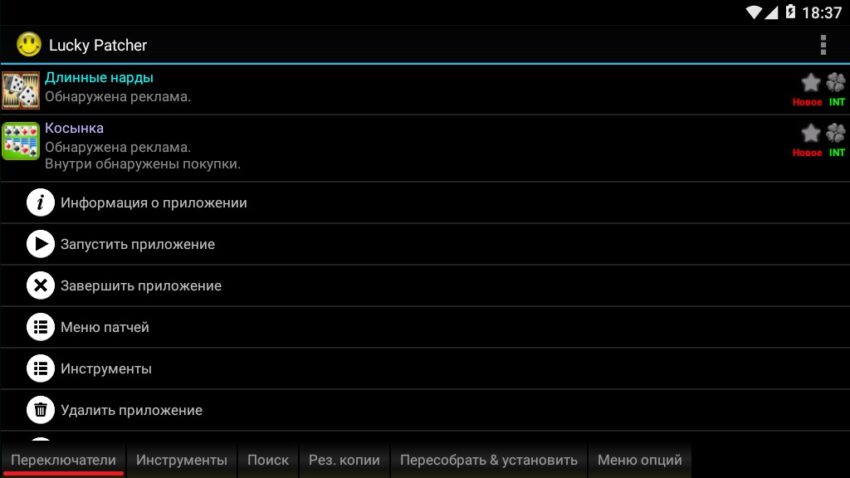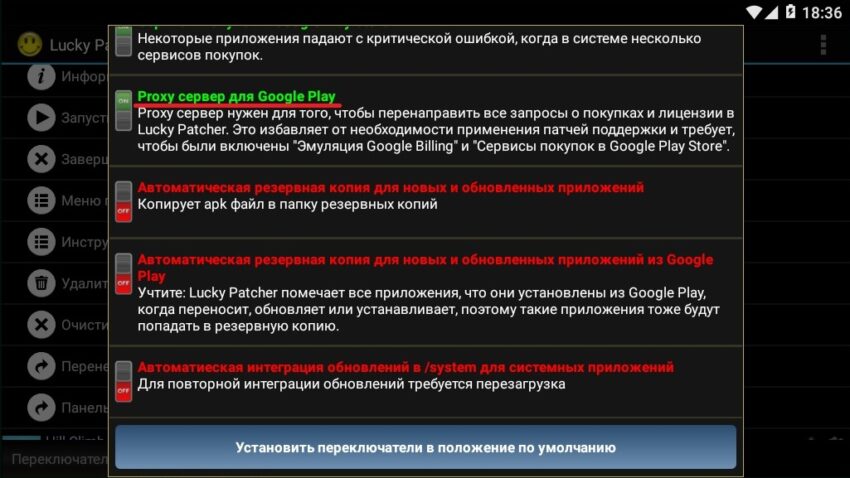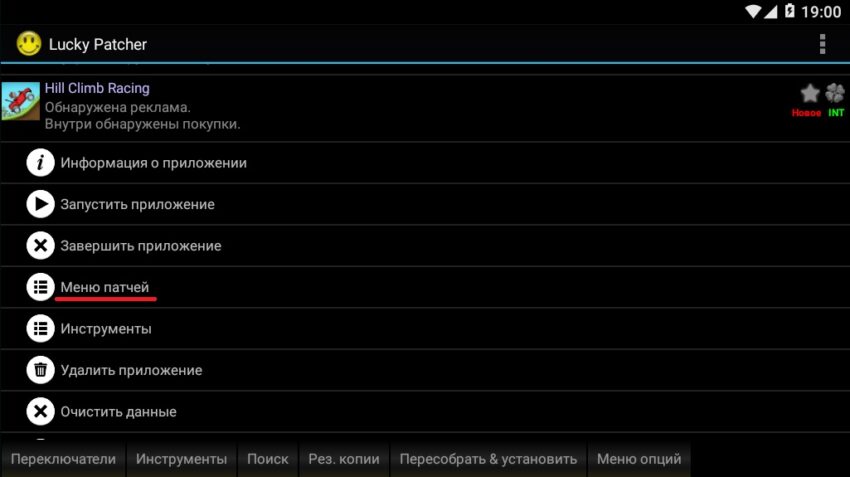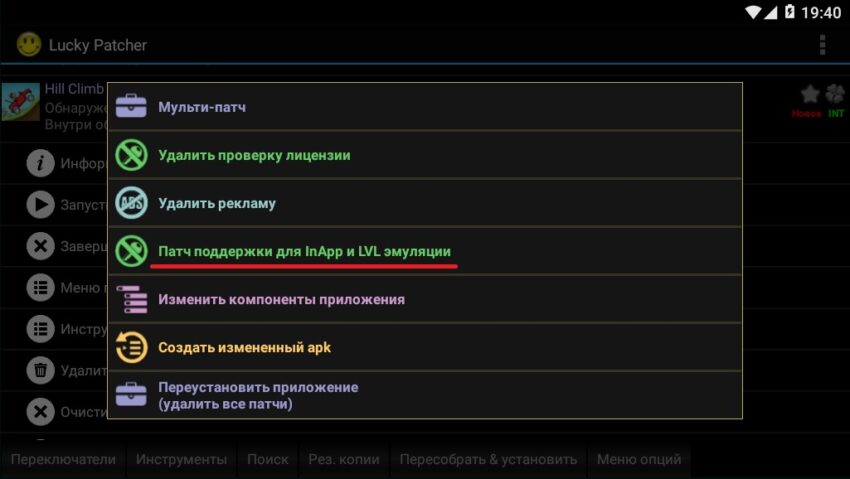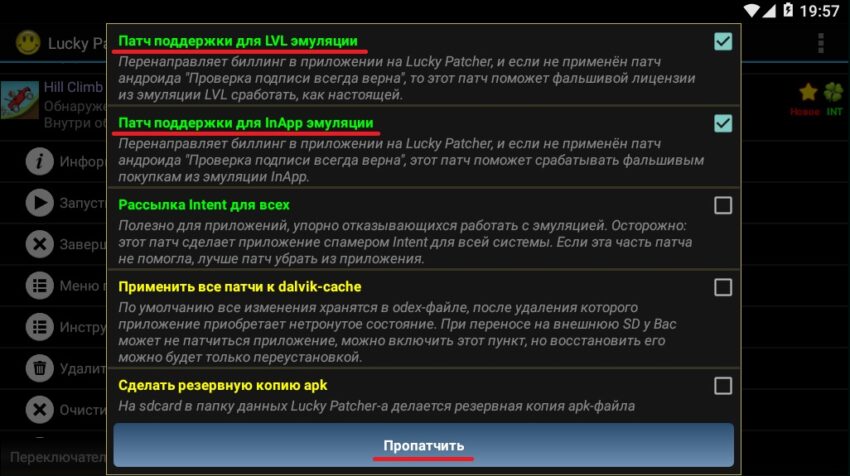-
#1
Привет друзья пользователей Xiaomi
Некоторые из вас, возможно, обнаружили, что в более новых версиях MIUI некоторые функции LP (Lucky Patcher) не работают.
Видел это сообщение и не знал, что делать? Вот простой урок, как включить все его функции!
1. Откройте свой Настройки
2. Идти к Приложения
3. Идти к Разрешения…
4.Go to Автоматический старт
5. найти Лаки-Патчер, Прокси-сервер для покупок Inapp и Прокси-сервер для проверки лицензии
6. Включите их все.
7. Гобак к Разрешения… и нажмите Другие разрешения
8. Снова найти Лаки-Патчер, Прокси-сервер для покупок Inapp и Прокси-сервер для проверки лицензии
9. Отметьте все скрещенные поля как Разрешено (зеленая галочка)
10. Перезагрузите телефон
11 Готово!
После перезагрузки вашего устройства LP должен работать нормально!
Надеюсь, что это помогло!
-
#2
О, спасибо за вашу помощь, я думаю, что попробую еще раз)
-
#3
Sono certi giochi che mi danno semper i errori N2-N3, nonostante la sua guida. Моя любовь к детям? Grazie!
-
#4
Sono certi giochi che mi danno semper i errori N2-N3, nonostante la sua guida. Моя любовь к детям? Grazie!
Привет, шаблон не работает нормально. Меньше неудач = больше шансов, что патч сработает. Даже на фото со своего сайта есть соотношение успехов / неудач 3/2.
-
#6
Спасибо, это было очень полезно
-
#7
Я не могу найти Прокси-сервер для покупок Inapp и Прокси-сервер для проверки лицензии in Автоматический старт ни в Другие разрешения. В списке нет таких приложений. Я установил Лаки Патчер, Я использую Xiaomi Redmi Note 8 MIUI 11. Пожалуйста, помогите.
-
#8
для xiaomi poco x3 не активируйте приложение для взлома, пожалуйста, помогите
-
#9
Я не могу найти Прокси-сервер для покупок Inapp и Прокси-сервер для проверки лицензии in Автоматический старт ни в Другие разрешения. В списке нет таких приложений. Я установил Лаки Патчер, Я использую Xiaomi Redmi Note 8 MIUI 11. Пожалуйста, помогите.
Собственно, вам нужно
нажмите кнопку переключателя внизу, затем
включите эти два, он попросит вас установить оба прокси-сервера, нажмите «Установить», затем вы сможете найти их в соответствующих местах
-
#10
не включайте покупки в моем устройстве poco x3 и измените это мой lp
-
#11
не включайте покупки в моем устройстве poco x3 и измените это мой lp
Я, наверное, не понимаю, что вы имеете в виду, но я думаю, вы говорите, что это не может выполнять транзакции внутри приложения бесплатно. Если ваше устройство не рутировано (мое тоже), патч будет работать только с таким количеством приложений, кстати, что вы имеете в виду, говоря «изменить это мой lp»?
-
#12
Я попытался изменить настройки счастливого патчера в соответствии с изображением на форуме, потому что я хотел использовать полную версию этого приложения, но это невозможно.
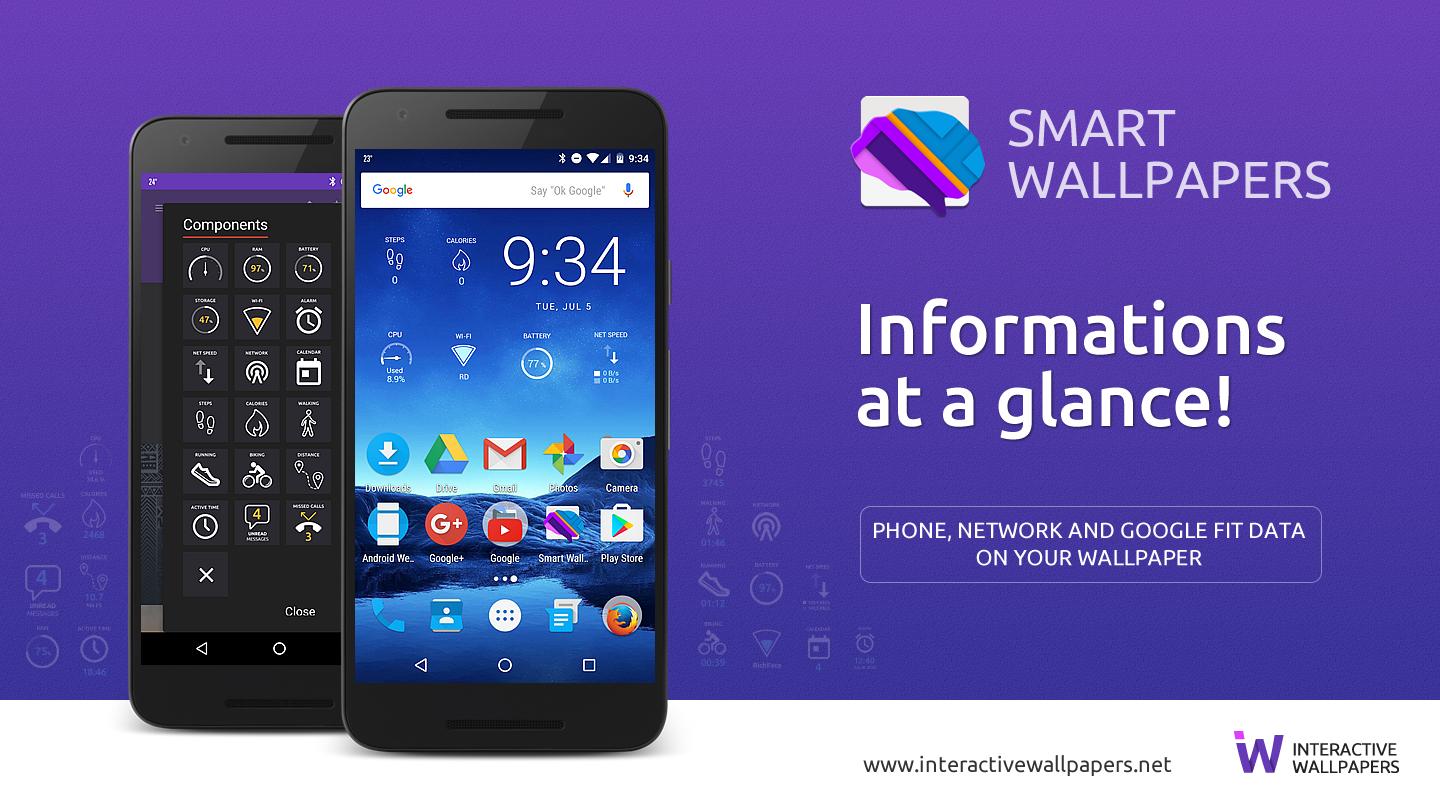
Умные обои APK для Android Скачать
Умные обои 1.2.4 APK скачать для Android. Умные живые обои с большим количеством устройств и настраиваемых индикаторов Google Fit
apkpure.com
Спасибо за помощь..
-
#13
[QUOTE = «mikex3, publicación: 971747, miembro: 815777»]
no habilite compras en mi dispositivo poco x3 y cambie este mi lp
[/ CITA]
эхом
Lurker Уровень 0️⃣
-
#14
Спасибо тебе человек. Весь день мучался патчер не устанал патчи. Перепробовал все варианты логи Магикс, логи xposed переустанавливать рут качал старые версии. Нашел этот сайт сделал как на инструкции работает как должен работать. Poco x3 pro android 11
-
#15
Muchísimas gracias !! Eres un crack !! Llego un poco tarde, pero desesperado porque en mi Xiaomi no me funcionaban las compras in-app en los juegos con Lucky Patcher, arto de buscar, di con tu tutorial y lo intenté a ver … seguí todos tus pasos y luego lo volví a intentar con uno de mis juegos Favoritos, que como ya te digo, no había forma de hacer compras in-app ni con LP ni de ninguna manera y me funcionó a la perfección !!, Ahora puedo hacer compras in-app las veces que quiera!
Muchas gracias de verdad, eres un grande !!
-
#16
Собственно, вам нужно
Просмотр вложения 68018нажмите кнопку переключателя внизу, затем
Просмотр вложения 68019включите эти два, он попросит вас установить оба прокси-сервера, нажмите «Установить», затем вы сможете найти их в соответствующих местах
Привет. Спасибо за совет. Вы знаете, почему в Lucky Patcher не отображается Прокси-сервер для эмуляции проверки лицензии?
-
#17
Привет. Спасибо за совет. Вы знаете, почему в Lucky Patcher не отображается Прокси-сервер для эмуляции проверки лицензии?
На самом деле патч поддержки для эмуляции в приложении и LVL делает обе вещи, LVL означает библиотеку проверки лицензии. Таким образом, прокси-сервер фактически выполняет обе функции.
-
#18
На самом деле патч поддержки для эмуляции в приложении и LVL делает обе вещи, LVL означает библиотеку проверки лицензии. Таким образом, прокси-сервер фактически выполняет обе функции.
Я понимаю. Спасибо! Я этого не знал. Я на самом деле скачал здесь Daring Destiny, на которую был предварительно пропатчен Lucky Patcher. Не знаю, почему до сих пор не работает. 
-
#19
Я понимаю. Спасибо! Я этого не знал. Я на самом деле скачал здесь Daring Destiny, на которую был предварительно пропатчен Lucky Patcher. Не знаю, почему до сих пор не работает.
Я уже выполнил шаги, упомянутые выше.
Вы можете попросить автора обсуждения о любом возможном исправлении, они могут помочь вам лучше всего.
Фалб
Lurker Уровень 0️⃣
-
#20
У меня Pixel 7 pro, Android 13 и последняя версия LP. У нее в переключателях (switches) нет пунктов «прокси… проверка лицензии» (только «…покупки»).
Главное — не могу применить 2 основных патча (после ребута всё равно «неприменения»).
Все возражения против принятия решения; стоит рут, магиск, режим разработчика.
Go to luckypatcher
r/luckypatcher
r/luckypatcher
A community dedicated to Chelpus’ universal Android application; Lucky Patcher. Please be sure to read the rules or you won’t be a very lucky patcher.
Members
Online
•
by
_MarshMello_
Any way of getting around invalid purchase receipt?


Lucky Patcher – специализированный патчер, используемый для приложений, позволяющий создать дополнительный потенциал для Android в играх и программах.
Он позволяет удалить контроль лицензии, осуществить приобретения в играх бесплатно, убрать рекламные блоки. Как приятность – патчи для покупателей, изменяющих возможности дополнений, через блокировки элементов. В хороших руках такой продукт может стать отличным помощником.
Как пользоваться – включение
После скачивания ЛП производится сканирование текущей версии для выявления различных программ. Каждый раз, когда он включается, происходит обновление системы. Во время перехода из одного приложения в другое, открывается реестр, нужно выбрать следующее:
- разархивирование и архивирование скачанных программ;
- настройка Patcher.
Все внутренние вставки структурированы для легкости нахождения. Осуществлять действия вполне удобно, потому что меню на русском языке.
Для открытия главного окна, надо кликнуть на «троеточие» наверху с правой стороны. Там есть 2 основные подгруппы:
- Осмотр (получение изображения);
- Прочие.
Справка! Используя раздел «Прочие» возможна настройка ЛП под индивидуальные интересы. Включить либо отключить права супервользователя можно через меню «Знaчeниe пpoвepkи root».
Пошаговые действия по блокировке уведомлений от Play Маркет
Play Маркет вычисляет его как вирусник, в результате появляется сообщение: «Уберите опасное приложение, Lucky Patcher может нарушить работу устройства».
Для блокирования такого сообщения нужно сделать простые действия:
- Открыть Play Маркет, нажать на меню в верхнем левом углу, выбрать Play Защита, снять галочку с кнопки проверки узлов безопасности и кликнуть ОК.
- При появлении сообщения «Удалите опасное приложение» нужно убрать сведения из Play Маркета, проделав нужные шаги: зайти в «Настройки» — открыть «Приложения», выбрать Google Play Маркет и нажать на него, увидеть «Стереть данные», кликнуть ОК.
После этого уведомление исчезнет навсегда.
Контроль лицензии
Контроль лицензии – встроен по согласию в оплачиваемые варианты. По ним можно узнать куплено ли то или иное приложение, игра. При попытке поставить такое ПО без контроля возникнет соответствующее сообщение. Программа может вырезать проверку, дав возможность скачать то, что необходимо.
Для этого нужно:
- Включить приложение, найти требуемую игру.
- Кликнуть по «Меню патчей».
- В последующем окошке нажать на «Удалить проверку лицензии».
- Выбрать «Автоматические режимы».
- Кликнуть «Пропатчить», подождать до окончания действия, затем нажать на «Запуск».
Покупки в игровых магазинах без платежа
Все игры созданы таким образом, что нужно пройти определенные задания, для достижения следующих уровней. Для каких-то из них, возможно, понадобится приобрести различные инструменты. Lucky Patcher допускает перенастройку так, чтобы делать покупки в магазинах для игр без оплаты.
Чтобы воспользоваться опцией необходимо:
- Включить приложение, а затем выбрать игру.
- Кликнуть на нее, а потом включить «Меню патчей».
- Выбрать «Патч» помощи для «InApp и LVL эмуляции».
- Не касаясь галочек, кликнуть «Пропатчить».
- Подождать окончания цикла включения патча и нажать «Запуск».
- В игре перейти в каталог, после чего постараться что-нибудь заказать.
- При появлении уведомления о том, что осуществлено приобретение, кликнуть «Да» и взять игровую валюту.
Как убрать рекламные вставки через Lucky Patcher
Никому не нравятся бесконечные рекламные уведомления, нарушающие игровой процесс. Чтобы убрать их с помощью Lucky Patcher потребуется:
Существует три варианта отключения:
- Отключить рекламный сервис Google.
- Удаление рекламы при помощи патча.
- Блокирование не нужных «Активи».
При выборе второго способа придется:
Патчи
Для пользователей – это потенциал расширения. Он позволяет включать в них другие новые системы, либо снять внутренние блоки, за которые надо платить. Чтобы разрешить совершение подобных действий необходимо:
- Включить дополнение и кликнуть на знак «троеточие» наверху.
- Нажать «Скачать пользовательские патчи».
- По завершении загрузки можно прочитать уведомление об обновлении.
- Нужно дождаться появления: «Найден пользовательский патч».
- Кликнуть на это дополнение, а потом на «Меню патчей», следом на патч -> Запустить.
- Подождать окончания патча, а затем включить измененное приложение.
Отключение ненужных программ
Существенное достоинство Lucky Patcher: его возможности по запуску и остановке неиспользуемого ПО. Для этого требуется:
- выбрать и запустить раздел «Инструменты»;
- кликнуть «Отключить приложение»;
- через небольшой промежуток времени программа отключится и на ее иконке появится соответствующее обозначение;
- когда возникнет необходимость, отсюда можно будет ее восстановить.
Как провести модификацию приложений
Завершив сделанные преобразования в программном обеспечении, возможно, появится желание обновить, усовершенствовать его, собрать по новому. С этой целью необходимо проделать несколько шагов:
- включить Lucky Patcher и найти нужное приложение, затем кликнуть по нему;
- в окне найти «Меню патчей», затем кликнуть на «Создать измененный apk»;
- будет предложено выбрать патч для последующего скачивания приложения.
После этого можно:
- Удалить контроль лицензионного документа.
- Удалить рекламу.
- Создать бесплатные покупки или изменить компоненты.
Внимание! Есть возможность выбора как одного патча, так и нескольких одновременно. Для этого надо нажать на строку «Apk с мульти-патчем», поставить галочки против каждого выбранного пункта. Затем кликнуть «Пересобрать приложение». о окончании сборки арк файла можно будет поставить.
Подробная инструкция:
Как создать клон
Возможность создания клона совсем недавно образовалась в основных версиях, разработанных китайцами. Зачем необходимо такое действие, например, получив клон Сбербанк Онлайн, можно пользоваться одновременно 2 карточками. Это же относится к игровым приставкам, где создается личный кабинет или к мессенджерам, соцсетям. Больше не придется по 100 раз в день заходить то в один аккаунт, то в другой. Будет хватать создания клона и авторизации.
Для формирования клона нужно:
- включить Lucky Patcher и увидеть то дополнение, которое нужно клонировать и нажать на него;
- в меню выбрать «Инструменты» и кликнуть «Клонировать приложение»;
- по окончании к Lucky Patcher клонирования дополнения, нужно скачать. Кликнуть «Установить клон», затем «Да» и подождать до окончания установки.
- При успешном действии на столе ПК возникнет другая иконка, которую можно запускать одновременно.
Видеоинструкция:
Резервные копии
Через Lucky Patcher можно сохранять apk файл существующих приложений. Патчер обеспечит сохранность арк из Google Play, а также создаст клоны при необходимости двойных запусков. Чтобы настроить этот процесс нужно:
Как изменить разрешения приложений
При необходимости ручного управления разрешениями программ: не позволять или позволять заходы в сеть Интернет, получать сведения с SD-карт, дополнять автоматическую выгрузку, покупать, контролировать лицензионные документы, необходимо проделать определенные манипуляции:
Сборка установочных АРК-архивов
Создание АПК-архивов является полезной функцией, применяемой к приложениям. Это инсталлятор, запускающийся на любом физическом устройстве под управлением Android. Избежать проведения изменений каждый раз можно, нужно только один раз собрать архив АРК и установить его на другом оборудовании.
Чтобы не потерять гарантию на планшет или смартфон, нужно использовать комбинацию «ПК с эмулятором Android + установленный патчер с предоставлением прав root». А для создания изменений выполнить сборку АРК. Это позволяет получить готовый установочный файл, лишенный рекламы. Его можно интегрировать в мобильное устройство обычным способом. Для безопасности стоит создавать бэкапы приложений, что, в случае возникновения проблемы, поможет просто восстановить настойки.
Mepы пpeдocтopoжнocти
Данная утилита популярна среди пользователей, хотя нужно уметь грамотно пользоваться её функционалом. Возможно, значительное улучшение устройства, если правильно подобрать показатели в программах, блокируя мало используемые.
Для безопасного применения Lucky Patcher необходимо соблюдение определенных правил:
- Заранее создавать резервные копии того файла, который предстоит патчить.
- Скопировать необходимые данные на внешний носитель из папки System.
- Поставить антивирусник и в его настройки включить Lucky Patcher в перечень исключений.
- Необходимо переустановить программы, работающие некорректно.
Осторожно! До установки Lucky Patcher нужно скачать и загрузить с Google Play одну из важных частей: KingRoot, OneClickRoot или их аналоги.
Полезное видео
Видеоинструкция по использованию:

Download Lucky Patcher For Android, iOS, Windows Phone, Windows PC, Mac and Other Devices
Lucky Patcher has gained overall notice by every Android user who looks for ways to patch apps and games on their device. It is a universal correction tool that will modify the permission of any apps that you have installed on your Android. Using the Lucky Patcher app, you can customize the apps as per your need easily. It is yet another third-party Android app that might fail to work at times, and all you see is Lucky Patcher not working issue. When in such a case, you should fix it up to access all its features.

Upon fixing the Lucky Patcher not working issue, you will be able to use all its features. Whether you wanted to remove the annoying ads or license verification, Lucky Patcher will do it efficiently. As it is a patch app, you can unlock the in-app purchase, back up apps and their data, uninstall the system apps, etc. In most cases, Lucky Patcher will fail to work while removing the in-app purchase. You shall get to know the steps to fix up the cause of Lucky Patcher not working issue from the below section.
Read also Lucky Patcher for Mac
Steps to Fix Lucky Patcher Not Working Issue
You may see Lucky Patcher has failed to work or not working pop-up on your device at the rare case. Since it isn’t available as an official Android app, the file may crash at times and thus end up with Lucky Patcher not working. It is the most often scenario when you try deleting the in-app purchase. To fix issues caused while removing in-app purchases, you can follow the steps given below.
Step 1: Initially, you have to select any app in which you wanted to remove the in-app purchase.
Step 2: You will see a drop-down menu on the next screen in which you have to click on the Open Menu of Patches option.
Step 3: A pop-up window will open up and you have to click on the Create Modified Apk File option.

Step 4: The next screen will show another menu of options and in which you have to click on the Select Patch for In-app and LVL emulation option.
Step 5: Now, you have to now reboot your device now and run the application once again.
Step 6: You will see the Lucky Patcher window pop-up instead of the Android in-app pop-up. You have to click on the Ok button to continue.
In most case, this will fix up the Lucky Patcher not working issue.
You may like How to Update Lucky Patcher latest version
Can’t Fix Lucky Patcher Not Working Issue Still? Try it
If you are still facing issues with Lucky Patcher not working, even after deleting the in-app purchase, then it may be due to multiple reasons. As to fix up this issue, you can try any of the points given below to fix it up.
- Make sure you have installed the latest version of Lucky Patcher Apk on your device. An older version of it might sometimes cause such an issue.
- Try changing the date on your Android device. Although it seems to be a old trick, it might help you resolve the Lucky Patcher not working issue.

- You can even try removing the updates that you have done on the Lucky Patcher app. It might automatically undo all the actions of Lucky Patcher on other apps and get back to its normal state.
- At times, the apk version of the target app itself wouldn’t be supported by the Lucky Patcher app and hence Lucky Patcher not working issue gets unresolvable.
- Try to uninstall Lucky Patcher apk from your device and install a fresh version of it. It might sometimes fix the issue and you will be able to use it without any issues.
To Conclude
We hope the article has helped you out in fixing the Lucky Patcher not working issues in the best way upon following the guidelines. If you are still facing issues, then you shall comment to us and let us resolve them.
Lucky Patcher supports on Blackberry, iPhone
Lucky Patcher дарит дополнительные возможности при использовании игр и приложений на операционной системе Android. Программа выделяется интуитивно-понятным интерфейсом и простотой в использовании. Начинающие пользователи смогут быстро сориентироваться, но иногда возникают серьезные трудности даже для опытных «взломщиков».
Содержание
- Проблемы с установкой Lucky Patcher
- Ложное сообщение об отсутствии root-прав
- Нельзя купить приложение, если оно было ранее взломано Лаки Патчером
- Нельзя обновить программу или игру из-за отсутствия свободного места, хотя физически его достаточно
- Смартфон зависает при включении Lucky Patcher
- Ошибка, появившаяся после удаления кэша через Рекавери
- Ошибка после обновления Лаки Патчер
- Лаки Патчер стал самым «прожорливым» в статистике расхода энергии
В 2017 году компания Google представила новый сервис безопасности Google Play Protect. Система ежедневно сканирует в магазине десятки миллиардов приложений на наличие угроз. Помимо этого она следит, чтобы пользователь случайно не установил вредоносное ПО из ненадежного источника. К этим угрозам поисковый гигант относит и Лаки Патчер, из-за специфического направления деятельности.
Внимание! Прежде чем устанавливать приложения не из Play Market, разрешите установку из ненадежных источников. Для этого зайдите в настройки своего устройства и в разделе «Безопасность» поставьте соответствующую галку или передвиньте ползунок. Высветившееся сообщение проигнорируйте – это скорее рекомендация.
При попытке установить LP высветится сообщение о том, что оно заблокировано Play Защитой. Это можно исправить таким образом:
- Откройте Play Маркет и перейдите в настройки (три горизонтальные полоски сверху слева).
- Пролистните вниз и найдите раздел «Play Защита».
- Передвиньте ползунок во вкладке «Проверять угрозы безопасности» и подтвердите кнопкой «ОК».
Теперь приступайте к установке Лаки Патчера, но может опять появится окошко с предупреждением о блокировке Защитой. Тогда просто нажмите на «Сведения» и подтвердите свои намерения. Все, после этих манипуляций не должно возникнуть проблем с установкой.
Ложное сообщение об отсутствии root-прав
Лаки Патчер требует более «глубоких» root-прав, чем другие подобные программы. Проверьте их наличие приложением Titanium Backup. Установите его и при первом включении оно проверит это. Сразу предложит исправить, если обнаружит сбой. Просто нажмите кнопку «Да».
Это тоже может не помочь и тогда попробуйте просто обновить busybox:
- Откройте Lucky Patcher.
- Перейдите в раздел «Решение проблем».
- Выберите «Обновление Busybox».
Еще можно воспользоваться SuperSU, как альтернативным вариантом. В некоторых случаях он более эффективен.
Нельзя купить приложение, если оно было ранее взломано Лаки Патчером
Иногда появляется желание перейти на «светлую сторону» и купить понравившееся приложение. Возможно на это повлияли регулярные обновления, желание обращаться в техническую поддержку или интересные предложения от разработчиков для официальных покупателей. В этом случае поможет только создание нового аккаунта в Google или переход на более раннюю версию Play Маркет.
Нельзя обновить программу или игру из-за отсутствия свободного места, хотя физически его достаточно
К этому может привести включенная опция «Фиксация изменений», мешающая установке новых компонентов. Эту проблему можно исправить таким образом:
- Откройте Lucky Patcher и нажмите на название нужной игры.
- В открывшемся меню выбирайте пункт «Фиксация изменений», а затем «Удалить фиксацию».
В случае, если приложение уже было удалено ранее, то фиксация все равно остается. Перейдите в раздел меню «Решение проблем» и нажмите на «Очистка всех фиксов и резервных копий». Все эти файлы пропадут, что приведет к безвозвратной утрате созданных пользовательских модификаций. Зато сразу исправит ошибку.
Хотя можно избежать таких радикальных мер, удалив созданные файлы вручную. Перейдите в папку /data/app/ (здесь по умолчанию лежат расширения .apk) и удалите файл .odex с названием ранее удаленного приложения. Категорически нельзя трогать папку /system/app/ — это может привести к непоправимым последствиям.
Смартфон зависает при включении Lucky Patcher
При включении Лаки Патчера смартфон сразу зависает и не реагирует на нажатие кнопок. После перезагрузки и повторного запуска программы все повторяется. К этому приводит ошибка расширения root-прав. Это можно исправить с помощью приложений superUser или SuperSu. Просто включите опцию «Давать права root без запроса».
Ошибка, появившаяся после удаления кэша через Рекавери
После данной манипуляции может появится неприятная ошибка «Обновление Android…Запуск приложений» при каждой загрузке устройства. Это можно исправить таким образом:
- Запустите Lucky Patcher и откройте меню.
- Перейдите в раздел «Решение проблем».
- Выберите опцию «Очистка всех фиксов (odex) и резервных копий».
Осталось только перезагрузить устройство и пропатчить необходимое приложение заново. Ошибка должна исчезнуть.
Ошибка после обновления Лаки Патчер
Программа запускается, начинает сканировать систему и искать установленные приложения, но экран начинает мигать и список в итоге не выводится. Скорее всего это связано с root-правами. Попытайтесь запустить программу без них.
Лаки Патчер стал самым «прожорливым» в статистике расхода энергии
Lucky Patcher занимает лидирующую позицию по этому показателю, опережая даже саму систему Android. Это нормальное явление, когда LP взаимодействует с большим количеством приложений. Они постоянно запрашивают у него различную информацию о данных и настройках. Просто эта программа берет на себя функции служебных программ, таких как Google Play. Ситуацию исправит только полное удаление Лаки Патчер, но не стоит горячиться из-за такой ерунды.
В процессе использования «модификатора» могут возникнуть различные ошибки, но многие довольно легко устраняются. Это довольно сложная программа, направленная на углубленное изменение файлов. Неприятностей можно избежать, если все делать по инструкции.
Lucky Patcher – специализированный патчер, используемый для приложений, позволяющий создать дополнительный потенциал для Android в играх и программах.
Он позволяет удалить контроль лицензии, осуществить приобретения в играх бесплатно, убрать рекламные блоки. Как приятность – патчи для покупателей, изменяющих возможности дополнений, через блокировки элементов. В хороших руках такой продукт может стать отличным помощником.
Содержание
- 1 Как пользоваться – включение
- 2 Пошаговые действия по блокировке уведомлений от Play Маркет
- 3 Контроль лицензии
- 4 Покупки в игровых магазинах без платежа
- 5 Как убрать рекламные вставки через Lucky Patcher
- 6 Патчи
- 7 Отключение ненужных программ
- 8 Как провести модификацию приложений
- 9 Как создать клон
- 10 Резервные копии
- 11 Как изменить разрешения приложений
- 12 Сборка установочных АРК-архивов
- 13 Mepы пpeдocтopoжнocти
- 14 Полезное видео
Как пользоваться – включение
После скачивания ЛП производится сканирование текущей версии для выявления различных программ. Каждый раз, когда он включается, происходит обновление системы. Во время перехода из одного приложения в другое, открывается реестр, нужно выбрать следующее:
- разархивирование и архивирование скачанных программ;
- настройка Patcher.
Все внутренние вставки структурированы для легкости нахождения. Осуществлять действия вполне удобно, потому что меню на русском языке.
Для открытия главного окна, надо кликнуть на «троеточие» наверху с правой стороны. Там есть 2 основные подгруппы:
- Осмотр (получение изображения);
- Прочие.
Справка! Используя раздел «Прочие» возможна настройка ЛП под индивидуальные интересы. Включить либо отключить права супервользователя можно через меню «Знaчeниe пpoвepkи root».
Пошаговые действия по блокировке уведомлений от Play Маркет
Play Маркет вычисляет его как вирусник, в результате появляется сообщение: «Уберите опасное приложение, Lucky Patcher может нарушить работу устройства».
Для блокирования такого сообщения нужно сделать простые действия:
- Открыть Play Маркет, нажать на меню в верхнем левом углу, выбрать Play Защита, снять галочку с кнопки проверки узлов безопасности и кликнуть ОК.
- При появлении сообщения «Удалите опасное приложение» нужно убрать сведения из Play Маркета, проделав нужные шаги: зайти в «Настройки» — открыть «Приложения», выбрать Google Play Маркет и нажать на него, увидеть «Стереть данные», кликнуть ОК.
После этого уведомление исчезнет навсегда.
Контроль лицензии
Контроль лицензии – встроен по согласию в оплачиваемые варианты. По ним можно узнать куплено ли то или иное приложение, игра. При попытке поставить такое ПО без контроля возникнет соответствующее сообщение. Программа может вырезать проверку, дав возможность скачать то, что необходимо.
Для этого нужно:
- Включить приложение, найти требуемую игру.
- Кликнуть по «Меню патчей».
- В последующем окошке нажать на «Удалить проверку лицензии».
- Выбрать «Автоматические режимы».
- Кликнуть «Пропатчить», подождать до окончания действия, затем нажать на «Запуск».
Покупки в игровых магазинах без платежа
Все игры созданы таким образом, что нужно пройти определенные задания, для достижения следующих уровней. Для каких-то из них, возможно, понадобится приобрести различные инструменты. Lucky Patcher допускает перенастройку так, чтобы делать покупки в магазинах для игр без оплаты.
Чтобы воспользоваться опцией необходимо:
- Включить приложение, а затем выбрать игру.
- Кликнуть на нее, а потом включить «Меню патчей».
- Выбрать «Патч» помощи для «InApp и LVL эмуляции».
- Не касаясь галочек, кликнуть «Пропатчить».
- Подождать окончания цикла включения патча и нажать «Запуск».
- В игре перейти в каталог, после чего постараться что-нибудь заказать.
- При появлении уведомления о том, что осуществлено приобретение, кликнуть «Да» и взять игровую валюту.
Как убрать рекламные вставки через Lucky Patcher
Никому не нравятся бесконечные рекламные уведомления, нарушающие игровой процесс. Чтобы убрать их с помощью Lucky Patcher потребуется:
Существует три варианта отключения:
- Отключить рекламный сервис Google.
- Удаление рекламы при помощи патча.
- Блокирование не нужных «Активи».
При выборе второго способа придется:
Патчи
Для пользователей – это потенциал расширения. Он позволяет включать в них другие новые системы, либо снять внутренние блоки, за которые надо платить. Чтобы разрешить совершение подобных действий необходимо:
- Включить дополнение и кликнуть на знак «троеточие» наверху.
- Нажать «Скачать пользовательские патчи».
- По завершении загрузки можно прочитать уведомление об обновлении.
- Нужно дождаться появления: «Найден пользовательский патч».
- Кликнуть на это дополнение, а потом на «Меню патчей», следом на патч -> Запустить.
- Подождать окончания патча, а затем включить измененное приложение.
Отключение ненужных программ
Существенное достоинство Lucky Patcher: его возможности по запуску и остановке неиспользуемого ПО. Для этого требуется:
- выбрать и запустить раздел «Инструменты»;
- кликнуть «Отключить приложение»;
- через небольшой промежуток времени программа отключится и на ее иконке появится соответствующее обозначение;
- когда возникнет необходимость, отсюда можно будет ее восстановить.
Как провести модификацию приложений
Завершив сделанные преобразования в программном обеспечении, возможно, появится желание обновить, усовершенствовать его, собрать по новому. С этой целью необходимо проделать несколько шагов:
- включить Lucky Patcher и найти нужное приложение, затем кликнуть по нему;
- в окне найти «Меню патчей», затем кликнуть на «Создать измененный apk»;
- будет предложено выбрать патч для последующего скачивания приложения.
После этого можно:
- Удалить контроль лицензионного документа.
- Удалить рекламу.
- Создать бесплатные покупки или изменить компоненты.
Внимание! Есть возможность выбора как одного патча, так и нескольких одновременно. Для этого надо нажать на строку «Apk с мульти-патчем», поставить галочки против каждого выбранного пункта. Затем кликнуть «Пересобрать приложение». о окончании сборки арк файла можно будет поставить.
Подробная инструкция:
Как создать клон
Возможность создания клона совсем недавно образовалась в основных версиях, разработанных китайцами. Зачем необходимо такое действие, например, получив клон Сбербанк Онлайн, можно пользоваться одновременно 2 карточками. Это же относится к игровым приставкам, где создается личный кабинет или к мессенджерам, соцсетям. Больше не придется по 100 раз в день заходить то в один аккаунт, то в другой. Будет хватать создания клона и авторизации.
Для формирования клона нужно:
- включить Lucky Patcher и увидеть то дополнение, которое нужно клонировать и нажать на него;
- в меню выбрать «Инструменты» и кликнуть «Клонировать приложение»;
- по окончании к Lucky Patcher клонирования дополнения, нужно скачать. Кликнуть «Установить клон», затем «Да» и подождать до окончания установки.
- При успешном действии на столе ПК возникнет другая иконка, которую можно запускать одновременно.
Видеоинструкция:
Резервные копии
Через Lucky Patcher можно сохранять apk файл существующих приложений. Патчер обеспечит сохранность арк из Google Play, а также создаст клоны при необходимости двойных запусков. Чтобы настроить этот процесс нужно:
Как изменить разрешения приложений
При необходимости ручного управления разрешениями программ: не позволять или позволять заходы в сеть Интернет, получать сведения с SD-карт, дополнять автоматическую выгрузку, покупать, контролировать лицензионные документы, необходимо проделать определенные манипуляции:
Сборка установочных АРК-архивов
Создание АПК-архивов является полезной функцией, применяемой к приложениям. Это инсталлятор, запускающийся на любом физическом устройстве под управлением Android. Избежать проведения изменений каждый раз можно, нужно только один раз собрать архив АРК и установить его на другом оборудовании.
Чтобы не потерять гарантию на планшет или смартфон, нужно использовать комбинацию «ПК с эмулятором Android + установленный патчер с предоставлением прав root». А для создания изменений выполнить сборку АРК. Это позволяет получить готовый установочный файл, лишенный рекламы. Его можно интегрировать в мобильное устройство обычным способом. Для безопасности стоит создавать бэкапы приложений, что, в случае возникновения проблемы, поможет просто восстановить настойки.
Mepы пpeдocтopoжнocти
Данная утилита популярна среди пользователей, хотя нужно уметь грамотно пользоваться её функционалом. Возможно, значительное улучшение устройства, если правильно подобрать показатели в программах, блокируя мало используемые.
Для безопасного применения Lucky Patcher необходимо соблюдение определенных правил:
- Заранее создавать резервные копии того файла, который предстоит патчить.
- Скопировать необходимые данные на внешний носитель из папки System.
- Поставить антивирусник и в его настройки включить Lucky Patcher в перечень исключений.
- Необходимо переустановить программы, работающие некорректно.
Осторожно! До установки Lucky Patcher нужно скачать и загрузить с Google Play одну из важных частей: KingRoot, OneClickRoot или их аналоги.
Полезное видео
Видеоинструкция по использованию:
Механизм InApp purchase позволяет совершать покупки непосредственно внутри приложений для Android, не выходя и не закрывая их. В подавляющем большинстве случаев приобретаемый контент касается непосредственно той программы, в которой осуществляется его покупка. Так, например, в играх пользователи имеют возможность на платной основе получать обмундирование и очки опыта для своих персонажей, а также открывать дополнительные уровни и многое другое.
Модификатор Lucky Patcher позволяет получить доступ к платному содержимому некоторых приложений, в частности игр, без необходимости его приобретения. Для этого существует несколько способов, основной из которых заключается в использовании Modded Google Play.
Нижеприведенные методы срабатывают не всегда, однако обладают наибольшим шансом на успех. При этом каждый из них требует от пользователя наличия root-доступа.
Содержание
- Способ 1. Modded Google Play
- Шаг 1
- Шаг 2
- Шаг 3
- Шаг 4
- Способ 2. Использование Proxy
- Способ 3. Патч поддержки эмуляции
Способ 1. Modded Google Play
Шаг 1
На первом этапе получите root-права на своем мобильном устройстве. Сделать это можно при помощи стороннего ПО. Далее запустите Lucky Patcher и щелкните по кнопке «Инструменты»:
Выберите пункт «Патчи Андроида»:
Если патчи «Проверка подписи всегда верна» и «Отключить проверку целостности apk» применены, можно приступать к установке Modded Google Play (Шаг 3). В противном случае отметьте их галочками и нажмите «Пропатчить»:
По завершении процесса, равно как с положительным, так и отрицательным результатом, обязательно перезагрузите мобильное устройство.
После загрузки устройства Android повторно запустите Lucky Patcher и перейдите в меню «Инструменты» -> «Патчи Андроида». Проверьте работу патчей:
Шаг 2
Если патчи Android применены, можно приступать к удалению «родного» Play Market. Для этого выберите его в перечне приложений Lucky Patcher и нажмите «Удалить приложение»:
По завершении процесса перезагрузите смартфон/планшет.
Внимание: стандартный магазин Google можно восстановить, опять-таки из меню Lucky Patcher.
Шаг 3
Далее приступайте к установке Modded Google Play. Для этого войдите в меню «Инструменты» модификатора и выберите пункт «Установить модифицированный Google Play»:
Укажите версию установщика в зависимости от версии вашей ОС.
Для большей безопасности установите Google Play как пользовательское приложение, для чего отметьте соответствующий пункт галочкой:
…после чего щелкните «Установить». По завершении процесса рекомендуется также перезагрузить мобильный телефон (планшет).
Шаг 4
Запустите любое приложение с платным контентом и перейдите в раздел покупок. При появлении сообщения с предложением «Попробовать получить покупки бесплатно» щелкните «Да»:
Если же вы приобретаете все приложение целиком, дополнительно отметьте галочкой пункт «Сохранить для восстановления покупок».
Чтобы выключить эмуляцию покупок, перейдите в раздел «Переключатели» Lucky Patcher и передвиньте ползунок «Эмуляция Google Billing» в положение «Off»:
Способ 2. Использование Proxy
В случае если первый метод не сработал, попробуйте использовать другой вариант эмуляции покупок – с помощью Proxy-сервера. Для этого проверьте наличие установленного патча «Проверка подписи всегда верна» в разделе «Инструменты» -> «Патчи Андроида» модификатора. Поскольку данный патч был применен перед установкой Modded Google Play, повторная его установка более не требуется и можно сразу перейти к следующему шагу.
Щелкните «Переключатели» в главном окне Lucky Patcher, чтобы войти в свич-меню:
Выберите пункт «Proxy сервер для Google Play» и переведите его ползунок в положение «On»:
Помните: при включенной функции прокси-сервера приложение «магазин Google» работать не будет, что является главным недостатком данного подхода.
Далее запустите приложение и попробуйте повторить процедуру приобретения платного контента.
Поскольку вышеуказанный метод срабатывает далеко не всегда, на усмотрение пользователей предлагается еще один вариант.
Способ 3. Патч поддержки эмуляции
Запустите патчер и щелкните по названию приложения с платным контентом, чтобы отобразить список доступных опций. Выберите пункт «Меню патчей»:
Далее нажмите «Патч поддержки для InApp и LVL эмуляции»:
В открывшемся окне отметьте галочками два верхних пункта – «Патч поддержки для LVL эмуляции» и «Патч поддержки для InApp эмуляции»:
…после чего щелкните «Пропатчить» и дождитесь завершения процесса. В случае успешного окончания процедуры шаблоны N1 и N2 подсветятся зеленым цветом. После этого можно заново попытаться бесплатно получить желаемый контент приложения.
Если что-то в данной инструкции вам непонятно, у вас возникли вопросы, замечания или предложения – форма комментариев к вашим услугам. Ваше мнение важно нам и другим посетителям сайта.
Недавно в Play Market появилась Play-защита — эдакий антивирус проверяющий ваш телефон и все ваши приложения, включая даже те, которые были установлены не через него. Так вот, теперь с помощью этой «защиты», Google избавляется от неугодных ему приложений, показывая надоедливые уведомления и приводя неопытного пользователя к обеспокоенности по поводу безопасности его устройства.
Перед началом установки любого приложения не через Play Market, а с других источников, в настройках нужно найти и выбрать пункт «».
Все появляющиеся уведомления являются лишь рекомендацией и предупреждением для пользователя о возможной небезопасности определенного приложения. Что же делать с Lucky Patcher? Для начала, отключим Play-защиту (отключится лишь проверка приложений установленных не через Play Market), чтобы убрать лишние уведомления.
Для отключения Play-защиты снимаем галочку с «Проверять угрозы безопасности»
и подтверждаем нажав «ОК»
.
Теперь, после отключения Play-защиты, скачиваем Lucky Patcher и пробуем его установить. Если во время установки приложения все равно появится окно о блокировке Play-защитой, нажмите «Сведения»
и выберите «Все равно установить (небезопасно)»
.
После данных манипуляций, приложение должно установится и стабильно работать. Возможно появление каких-либо уведомлений от Play-защиты с просьбой удалить нежелательное приложение, в данном случае решением будет только их игнорирование.
Подписывайтесь на ALStrive в
Как правило, большинство программ и игр имеют стандартный код при взаимодействии с Google Market. Однако нередко инструмент программы очень хорошо защищен от изменений. Чтобы не запутаться и не тратить лишнего времени, я нашла отличную программу Lucky Patcher, об использовании которой подробнее и расскажу ниже.
Приложение Lucky Patcher сканирует устройство на все поставленные вами программы. Далее происходит сортировка на возможность или невозможность патча, затем показываются приложения, где патч наиболее полезен и информация выводится в начало списка. Тогда вы можете применить к нужной программе данный патч. При удачном исходе вы получаете полностью зарегистрированное приложение.
В более поздних версиях Lucky Patcher существует возможность блокировки баннеров и надоедливой рекламы. Перед использованием патча рекомендуется сделать бэкап приложения.
Инструкция: как пользоваться Lucky Patcher
- Установите нужную вам программу или игру.
- Установите саму Lucky Patcher.
- Запустите Lucky Patcher, затем нажмите и удерживайте кнопку на нужном вам приложении. Выбирайте дальше Lucky Market Google Patch (или «сделать лицензионной») — верхний пункт менюшки.
- После успешного завершения процесса можете играть. Стоит, кстати, напомнить, что использование Lucky Patcher нередко позволяет после применения запускать приложения без подключения к сети, даже если изначально это запрещалось разработчиком!
Как видите, в целом пользование Lucky Patcher просто, но не помешает знать некоторые подробности и планы действий в определённых ситуациях.
Во-первых, если найти и удалить лицензию автоматически не получилось — то можно попытаться сделать это вручную.
Когда будет запущен ручной режим, Lucky Patcher определит абсолютно все похожие на лицензию объекты (управление нажатием клавиш, таблицы цветов, разрешение и.т.д.) В появившемся списке нужно будет отыскать верный ключ лицензии. Это делается простым перебором: сначала выбираем первый объект и жмём кнопку «Patch», когда процесс завершится, пробуем запустить приложение с помощью «Launch».
Пользоваться Lucky Patcher программой не сложно, нужно только несколько раз пройтись по инструкции и научиться основным возможностям.
Если не угадали — т.е. не получилось, то нажимаем «Restore» — и всё совершенно без проблем будет возвращено в исходное состояние. После этого повторяем процедуру уже со следующим объектом, и так — пока не добьемся успеха.
Существует также и такое понятие, как Custom Patch
— конкретный патч для того или иного приложения, который может изменять что угодно. Они располагаются в папке /sdcard/Luckypatcher/ — это файлы с расширением.txt. Чтобы применить подобный патч, нужно просто скачать текстовый файл, скопировать его в папку. При следующем запуске Lucky Patcher приложение отметится жёлтым цветом и, чтобы применить Custom Patch, будет достаточно просто нажать на «Патч для этой программы!»
В завершение упомяну о функции Patch on reboot
. Функция предназначена для того, чтобы вы смогли добавить определенный патч в BootList (загрузочный лист). Необходимо, когда у вас по каким-то обстоятельствам не работает «Фиксация изменений» и вы не можете сохранить положение патча (дело в том, что патч пытается изменить библиотеку). Чтобы этого не случилось, нужно нажать «патчить при перезагрузке» и выбрать пользовательский патч, тем самом предоставив вашей библиотеке патчиться при каждом запуске устройства. Если и это не срабатывает, то можно добавить патч на приложения с рекламой и удаленной лицензией.
В настоящее время большинство современных людей являются счастливыми владельцами , позволяющих выполнять разнообразные задачи, общаться в социальных сетях, слыть крутыми геймерами, достигая невероятных успехов в игровых приложениях. Однако отдельную категорию пользователей смущает один момент, что не все программные продукты можно использовать по «полной программе».
Инструкция по работе с Lucky Patcher для Android.
Не секрет, что разработчики специально создают препоны, чтобы ограничить возможность использования игровой валюты теми, кто не стремится её купить. К тому же геймеров достаточно часто напрягает реклама, которая всплывает в самый неподходящий момент. Опять-таки, чтобы избавиться от неё, можно внести определённую сумму и наслаждаться спокойной игрой. Если же желание оплачивать такие услуги отсутствует, но при этом хочется обойти защиту разработчиков, тогда полезно будет воспользоваться популярной программой Lucky Patcher, способной пропатчить большинство программных продуктов Google Play практически мгновенно.
Программа Lucky Patcher сразу после установки на Андроид запускает процесс сканирования, чтобы составить , которые она способна пропатчить. Остаётся выбрать нужное приложение, которое вы стремитесь подвергнуть кастомизации, и запустить Lucky Patcher. Если теоретически всё понятно, а практически вы всё-таки опасаетесь воспользоваться возможностью такой программы, поскольку не уверены в том, что разберётесь с её функционалом, предлагаем изучить инструкцию, как ею пользоваться. Также вам совсем не помешает ознакомиться с её полным функционалом.
Преимущества и недостатки
Прежде чем принять окончательное решение относительно рациональности использования такого заманчивого приложения, полезно изучить его основные преимущества и выявленные недостатки. Только таким образом можно сформировать правильное отношение к программе, оценить, насколько она будет способна удовлетворять ваши геймерские или пользовательские запросы. Итак, в качестве основных преимуществ владельцы смартфонов называют:
- наличие разноплановых режимов (автоматический, ручной) для «лицензирования» выбранного ;
- высокий уровень гарантии удаления навязчивой рекламы из игры и всплывающих баннеров (многие пользователи подтверждают, что удаётся решить вопрос со всплывающей рекламой практически в 100% случаев);
- реальная возможность освободить место, на котором устанавливаются системные программы, путём переноса установленного продукта с внутренней памяти на съёмную карту памяти;
- за использование стандартного функционала не нужно ничего платить.
Отдельные пользователи приветствуют и такие возможности, предоставляемые Lucky Patcher, как создание , а также последующее восстановление информации. Ещё одна категория пользователей выделяет такое преимущество, как наличие простого интерфейса. Многие начинающие пользователи с опаской относятся к инсталляции новых приложений, полагая, что во время такого процесса их могут ожидать неприятные «сюрпризы», с которыми они самостоятельно совладать не в силах.
Интерфейс приложения Lucky Patcher действительно чрезвычайно прост, поэтому вполне достаточно нескольких минут, чтобы даже самостоятельно разобраться, как работать с этой программой. К сожалению, не всё так радужно, как воспринимают некоторые пользователи. Приложение имеет и несколько недостатков, о которых важно знать до начала работы с ним. В качестве недостатков выступают:
- в крайне редких случаях приложению не только не удаётся взломать конкретную программу, пропатчить её, но и после такой попытки программа полностью прекращает работать, все попытки запустить её остаются безуспешными;
- приложение работает только при наличии root-прав, а, установив их, можно по неопытности спровоцировать кардинальные изменения в ОС смартфона;
- root-права изначально не установлены, поэтому их нужно , но за такими действиями, к сожалению, следует отказ гарантийного обслуживания гаджета.
Функционал и возможности Lucky Patcher
Перед установкой на Андроид приложения Lucky Patcher рекомендуем ознакомиться со всеми его возможностями. Глупо инсталлировать любое ПО, чтобы впоследствии использовать его лишь в урезанном формате. Итак, вам, как пользователю, может понравиться такая функция, как автообновление. Нет необходимости самостоятельно осуществлять поиски обновлённой версии. После запуска приложения в нижней части будет находиться кнопка, предлагающая обновить приложение. Остаётся только нажать её, подтвердив своё согласие, весь остальной процесс обновления осуществится в автоматическом режиме.
Такая функция, как ChangeLog, тоже впечатлит пользователей, поскольку после запуска программы при включённом интернете формируется список, в котором уведомляется, какие новинки появились, какие приложения можно обновить, а также вниманию пользователей предлагаются новости от компании. При выборе конкретного приложения раскрывается каталог действий, из которого будет легко выбрать то, в котором непосредственно нуждается пользователь. Приложение Lucky Patcher способно распаковывать и запаковывать скачанные программные продукты.
Как пользоваться патчером
Итак, если вы уже установили Lucky Patcher, но не знаете, как пользоваться этим приложением, предлагаем изучить инструкцию. Ничего сложного в ней нет, поэтому разобраться и уверенно пользоваться приложением сможет абсолютно любой заинтересованный пользователь. После запуска программы формируется, как уже отмечали, список установленных на смартфоне приложений. Возле каждого будут формироваться сведения о тех действиях, которые способно выполнить приложение Lucky Patcher.
Придётся немного «поостыть», если возле интересуемого вами приложения будет находиться сообщение «ничего не найдено». В этом случае вы ничего не сможете предпринять, поскольку Lucky Patcher уведомляет вас о том, что с подобным объектом она справиться не может. Если же вы заметите такое сообщение «внутри обнаружены покупки», значит, можете смело действовать, взламывать такие покупки, чтобы «присвоить» их себе. При возникновении сообщения «обнаружена реклама» можно проследовать далее и благополучно расправиться с надоедливыми паузами.
Если дальше продолжить учиться пользоваться приложением, используя инструкции, можно заметить, что существует такая строка, как «Меню патчей». Не поленитесь кликнуть по ней. Именно здесь скрываются все самые соблазнительные предложения:
- удаление проверки лицензии;
- устранение рекламы;
- изменение компонентов приложения;
- создание изменённого apk.
Не менее интересен будет и раздел «Инструменты». В нём можно выбирать такие действия:
- клонировать приложение, чтобы одновременно установить два варианта;
- удалить покупки;
- заморозить или отключить ненужное приложение;
- перенести установленное приложение на другой носитель;
- сделать резервную копию;
- поделится Lucky Patcher.
Итак, не нужно заблаговременно готовиться к процессу скачивания и установки Lucky Patcher. Приложение не вызовет проблем ни при проведении инсталляции, ни при его последующем использовании.
Lucky Patcher — это патчер приложений, позволяющий получить дополнительные возможности в Android играх и приложениях, например: вы сможете отключить проверку лицензии, бесплатно покупать во внутриигровых магазинах и даже блокировать рекламу. В качестве приятного дополнения идут пользовательские патчи, они положительно влияют на функционал приложений и открывают заблокированные возможности.
Самые востребованные функции и их применение описаны ниже. Если после прочтения их вы не смогли справиться с вашей проблемой — подробно опишите её в комментариях, подскажем и дополним инструкцию для вас:)
Для работы большинства функций потребуются:
- Установленный
Как отключить уведомление от Play Маркет о необходимости удалить Lucky Patcher
Как правило магазин приложений Play Маркет определяет Lucky Patcher, как вирус, после чего в шторке уведомлений появится незакрываемое сообщение: «Удалите опасное приложение, приложение Lucky Patcher может нарушить работу устройства». Чтобы избавиться от этого надоедливого уведомления вам необходимо сделать несколько простейших действий.
Данная инструкция будет одинакова полезна как тем, кто хочет избавиться от надоедливого сообщения, так и тем, кто не может установить Lucky Patcher к себе на устройство из-за Play Маркета.
Видео инструкция
- Открываем Play Маркет – Нажимаем на меню (верхний левый угол) – Выбираем Play Защита – Снимаем галочку с пункта «Проверять угрозы безопасности» и нажимаем «Ок».
- Если в строке уведомлений вы увидите сообщение, как на скриншоте ниже, то вам следует стереть все данные Play Маркета, для чего следует выполнить следующее: Заходим в «Настройки» — Открываем «Приложения» — В списке установленных приложений находим Google Play Маркет и нажимаем на него – Выбираем «Стереть данные» и после нажимаем «Ок». Сообщение пропадёт, и вы сможете спокойно пользоваться Lucky Patcher.
 |
 |
 |
 |
 |
 |
 |
Удаление проверки лицензии в приложениях
Проверка лицензии — по умолчанию встраивают во все платные игры и приложения, эта проверка узнает купили ли вы приложение или нет. Если вы попробуете установить платную игру или программу без вырезанной проверки — вы столкнетесь с ошибкой, мол скачайте приложение с маркета. Лаки патчер умеет вырезать эту проверку, тем самым вы сможете легко установить нужное приложение.
Блокировка рекламы
Навязчивая реклама в играх и приложениях очень раздражает, а бывает что еще и мешает нормальному игровому процессу. В таких ситуациях единственный верный выход — заблокировать рекламу! Благо, что лаки патчер умеет удалять рекламу (но есть и ) несколькими алгоритмами, а инструкция ниже:
Видео инструкция
Бесплатные покупки во внутриигровых магазинах
Лаки патчер творит чудеса, он позволит вам совершать бесплатные покупки во внутриигровых магазинах, то есть вы сможете получить много монет или вовсе сделать их бесконечными, купить весь платный контент в игре — бесплатно!
Видео инструкция
Пользовательские патчи
Пользовательские патчи — это расширения для того или иного приложения или игры, оно может добавлять в него новые функции или разблокировать закрытое/платное содержание.
Как собрать модифицированную версию приложения
Видео инструкция
- В контекстном меню нужно выбрать «Меню патчей» и далее нажать на пункт «Создать измененный apk».
- Нам предлагается выбрать патч, который мы хотим применить к нашему приложению (удалить проверку лицензии, удалить рекламу, сделать бесплатные покупки, либо же изменить компоненты приложения), выбрать можно как один из патчей, так и сразу несколько (достаточно будет нажать на первую строчку «Apk с мульти-патчем» и уже после установить галочки напротив нужных пунктов). После останется только нажать на кнопку «Пересобрать приложение».
- Когда apk файл будет собран вы сможете открыть его и установить, либо передать вашему другу.
Как создать клон приложения (.apk)
Функция клонирования с недавнего времени появилась официально в прошивках некоторых китайских разработчиков. К примеру, в MIUI после установки приложения вы сможете сделать полноценную его копию. Зачем это нужно? Например, сделав клон приложения Сбербанк Онлайн вы сможете пользоваться двумя карточками, тоже самое касается онлайн-игр, где создаётся аккаунт, либо же мессенджеры и социальные сети. Вам больше не придется по сто раз на дню перезаходить из одного аккаунта в другой, достаточно сделать клон приложения и авторизоваться в нём.
Видео инструкция
- После того, как вы запустите Lucky Patcher вам нужно найти приложение чей клон вы хотели бы сделать и нажать на него.
- В появившемся контекстном меню необходимо выбрать «Инструменты» и нажать на пункт «Клонировать приложение».
- В следующем окне не нужно ничего менять (должна стоять галочка напротив пункта «Изменять AndroidManifest.xml, ресурсы и classes.dex»), просто нажимаем на кнопку «Пересобрать приложение».
- После того, как Lucky Patcher закончит создавать клон выбранного нами приложения, вам необходимо будет установить его. Нажимаем на кнопку «Установить клон», далее нажимаем «Да» и ждём, когда программа будет установлена.
- В случае успеха (да, создать рабочий клон получается далеко не всегда) на рабочем столе появится вторая иконка от клонированного приложения и вы сможете запускать их вместе и пользоваться одновременно.
 |
 |
 |
 |
 |
 |
Как изменить разрешения приложений
Если вы хотите вручную управлять разрешениями установленных приложений на вашем устройстве, а именно: запрещать/разрешать доступ в Интернет, считывать данные с SD-карты, добавлять приложения в автозагрузку, совершать покупки в приложении, проверять наличие лицензии и многое другое.
- Запускаем Lucky Patcher и находим нужное нам приложение, после чего нажимаем на него.
- В контекстном меню нужно выбрать «Меню патчей» и далее нажать на пункт «Изменить компоненты приложения».
- В следующем окне нам нужно выбрать 3-й пункт (Изменить разрешения и активити с сохранением оригинальной подписи). По словам разработчиков, данный способ является наиболее безопасным.
- Теперь мы можем выбрать разрешения, которые будут оставлены приложению и какие мы хотели бы отключить, достаточно тапапть по нужным пунктам и после нажать на кнопку «Пересобрать и установить».
Резервные копии
Вы можете сохранить.apk файл установленного приложения, со всеми внесенными в него изменениями и конфигурациями. Иными словами, лаки патчер умеет сохранять.apk из установленных с Google Play приложений, а также клонировать их, на случай если вам понадобится запустить приложения дважды.
Теперь вы знаете как пользоваться Лаки Патчером! Но если у вас что-то не получилось или возникли вопросы — пишите в комментариях к этой странице и мы поможем вам:)
- 1 июль 2017
- 40 171 просмотров
Понравилось?
Оценок: 14